구글 계정의 이메일 주소 변경하기
구글 계정의 이메일 주소는 다양한 구글 서비스에 접근하는 데 필수적인 요소입니다. 따라서 때때로 이 이메일 주소를 수정해야 할 필요가 생기기도 합니다. 이 글에서는 구글 계정의 이메일 주소를 변경하는 방법과 변경 시 유의사항에 대해 자세히 알아보겠습니다.

이메일 주소 변경 전 확인 사항
구글 계정의 이메일 주소를 수정하기 전에 몇 가지 중요한 점을 확인해야 합니다. 아래의 체크리스트를 참고하십시오:
- 현재 사용 중인 이메일 주소가 @gmail.com으로 끝나는 경우, 일반적으로 변경이 불가능합니다.
- 회사의 이메일 계정이나 학교 계정 등은 관리자에게 문의하여야 합니다.
- 구글 계정에 연결된 다른 서비스(예: YouTube)에서 이메일 주소 변경 후의 영향을 고려해야 합니다.
이메일 주소 변경 방법
이메일 주소를 변경하는 방법은 사용하는 기기에 따라 다릅니다. 아래에서 안드로이드 기기와 컴퓨터에서의 변경 방법을 각각 살펴보겠습니다.
안드로이드 기기에서 변경하기
- 설정 앱을 열고 Google을 선택한 후 Google 계정으로 들어갑니다.
- 상단의 개인정보 탭을 클릭합니다.
- 연락처 정보 아래의 이메일 항목을 선택합니다.
- 현재의 이메일 주소를 탭하여 수정 아이콘을 클릭합니다.
- 변경하고자 하는 새로운 이메일 주소를 입력하고, 구글이 발송한 확인 이메일을 통해 변경을 완료합니다.
컴퓨터에서 변경하기
- 웹 브라우저를 열고 Google 계정 관리로 이동합니다.
- 왼쪽 사이드바에서 개인정보를 선택합니다.
- 연락처 정보에서 이메일을 클릭합니다.
- 수정 아이콘을 선택한 후 새로운 이메일 주소를 입력합니다.
- 구글에서 발송된 확인 메일을 열어 링크를 클릭하여 변경을 완료하십시오.
변경 후 주의할 점
이메일 주소를 변경하고 나면 몇 가지 주의해야 할 사항이 있습니다:
- 변경된 이메일 주소로 모든 구글 서비스에 로그인해야 합니다.
- 기존 이메일 주소로 수신하던 중요 알림이나 공지사항이 새로운 주소로 전송될 수 있도록 설정해야 합니다.
- 기존 이메일 주소에 연결된 여러 서비스(소셜 미디어 계정 등)에 대한 이메일 주소 변경을 고려해야 합니다.

백업 및 데이터 보호 팁
이메일 주소를 변경하기 전, 데이터 손실을 방지하기 위해 반드시 중요한 정보를 백업해야 합니다. 아래는 데이터 백업에 유용한 방법들입니다:
- 구글 드라이브를 이용해 파일 백업하기
- 안드로이드 기기에서 연락처와 캘린더 동기화 확인하기
- 중요한 이메일 내용은 별도로 저장하기
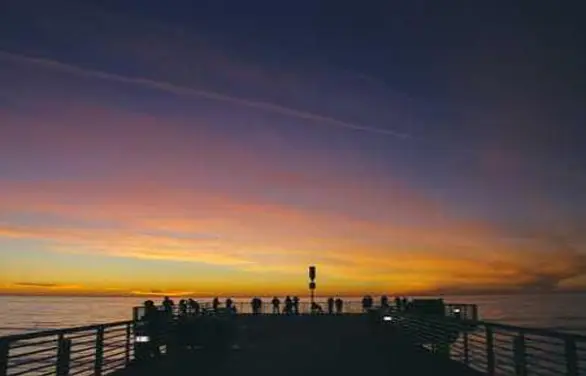
결론
구글 계정의 이메일 주소를 변경하는 과정은 직관적이며, 이를 통해 보다 편리한 서비스 이용이 가능합니다. 하지만 변경 후의 관리와 데이터 보호에도 각별한 주의가 필요합니다. 이메일 주소를 변경하기 전 위의 절차와 주의 사항을 잘 숙지하고 진행하시길 바랍니다. 이 글이 여러분의 계정 관리에 도움이 되기를 바랍니다.
자주 묻는 질문과 답변
구글 계정 이메일 주소를 변경할 수 있나요?
일반적으로 @gmail.com으로 끝나는 주소는 변경할 수 없습니다. 다른 형식의 이메일은 수정할 수 있습니다.
이메일 변경 시 주의해야 할 점은 무엇인가요?
변경 후 새로운 이메일 주소로 모든 구글 서비스에 로그인해야 하며, 기존 주소로 수신한 알림 설정도 확인해야 합니다.
어떻게 이메일 주소를 변경하나요?
안드로이드 기기 또는 컴퓨터에서 구글 계정 관리 페이지로 이동해 개인정보 설정에서 이메일 항목을 수정할 수 있습니다.
이메일 주소를 변경하면 어떤 문제가 발생할 수 있나요?
변경 후에는 기존 이메일로 연결된 서비스의 알림이 새 주소로 전송되지 않을 수 있으므로 주의가 필요합니다.
이메일 변경 전 백업이 필요한가요?
네, 변경하기 전에 구글 드라이브나 다른 방법으로 중요한 데이터를 백업하는 것이 좋습니다.